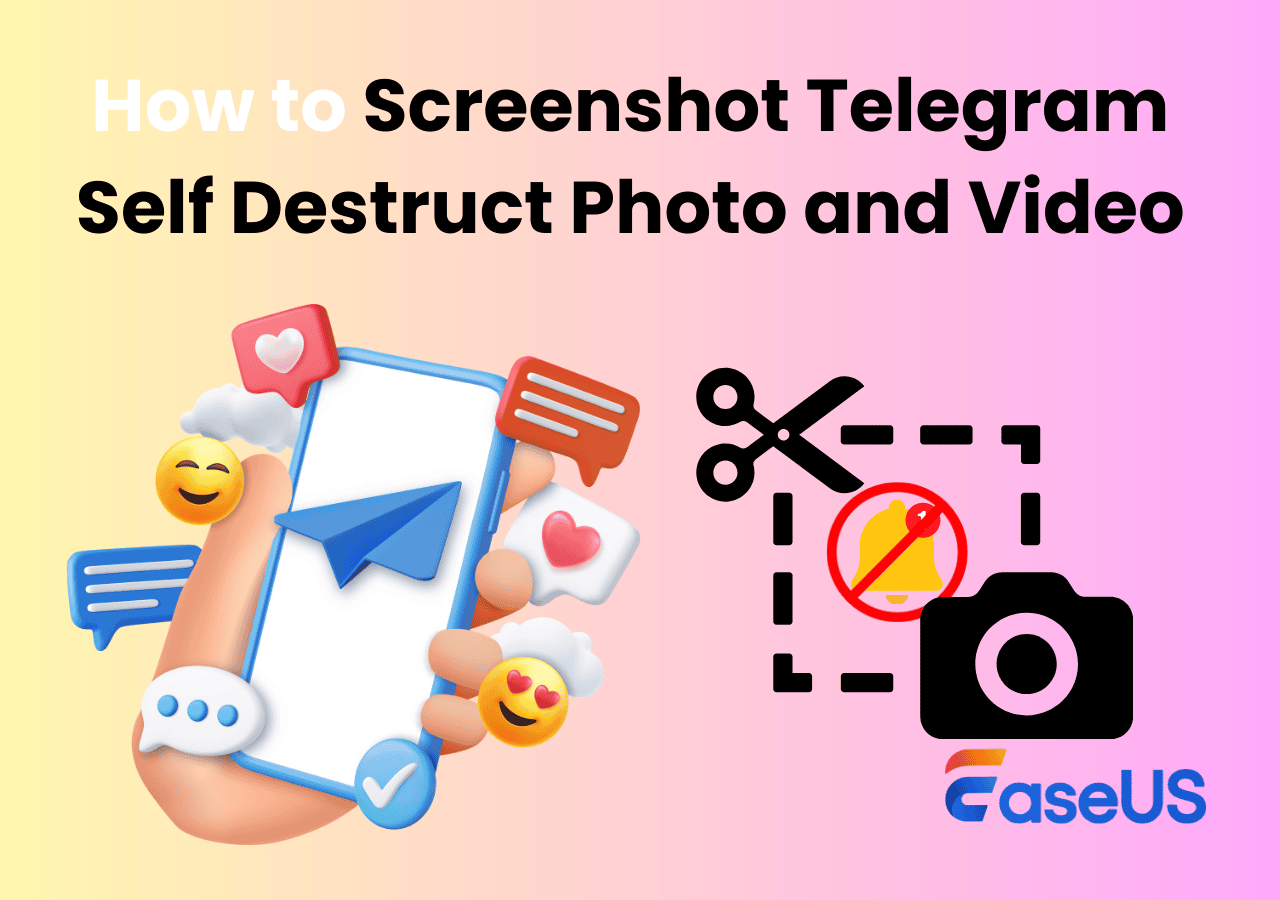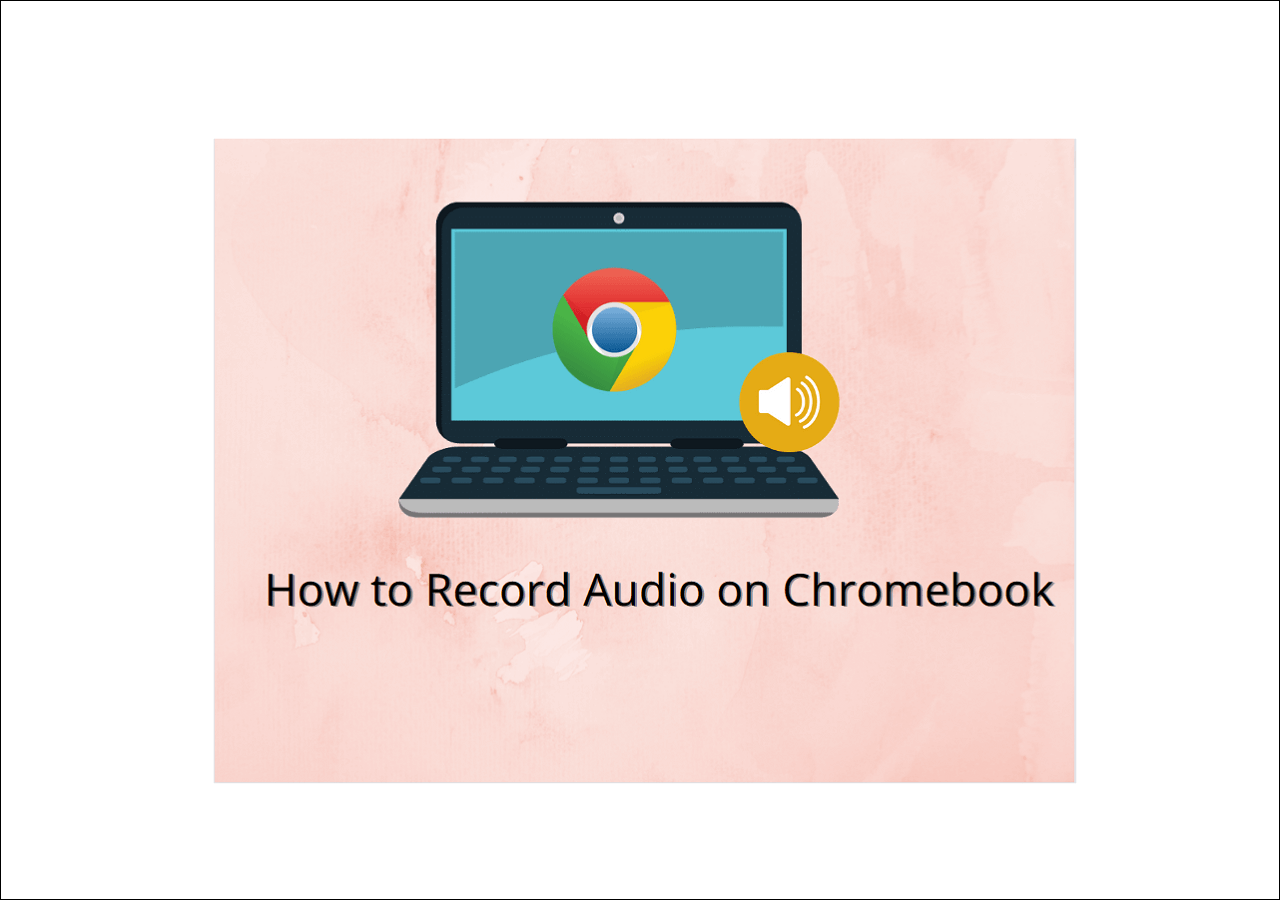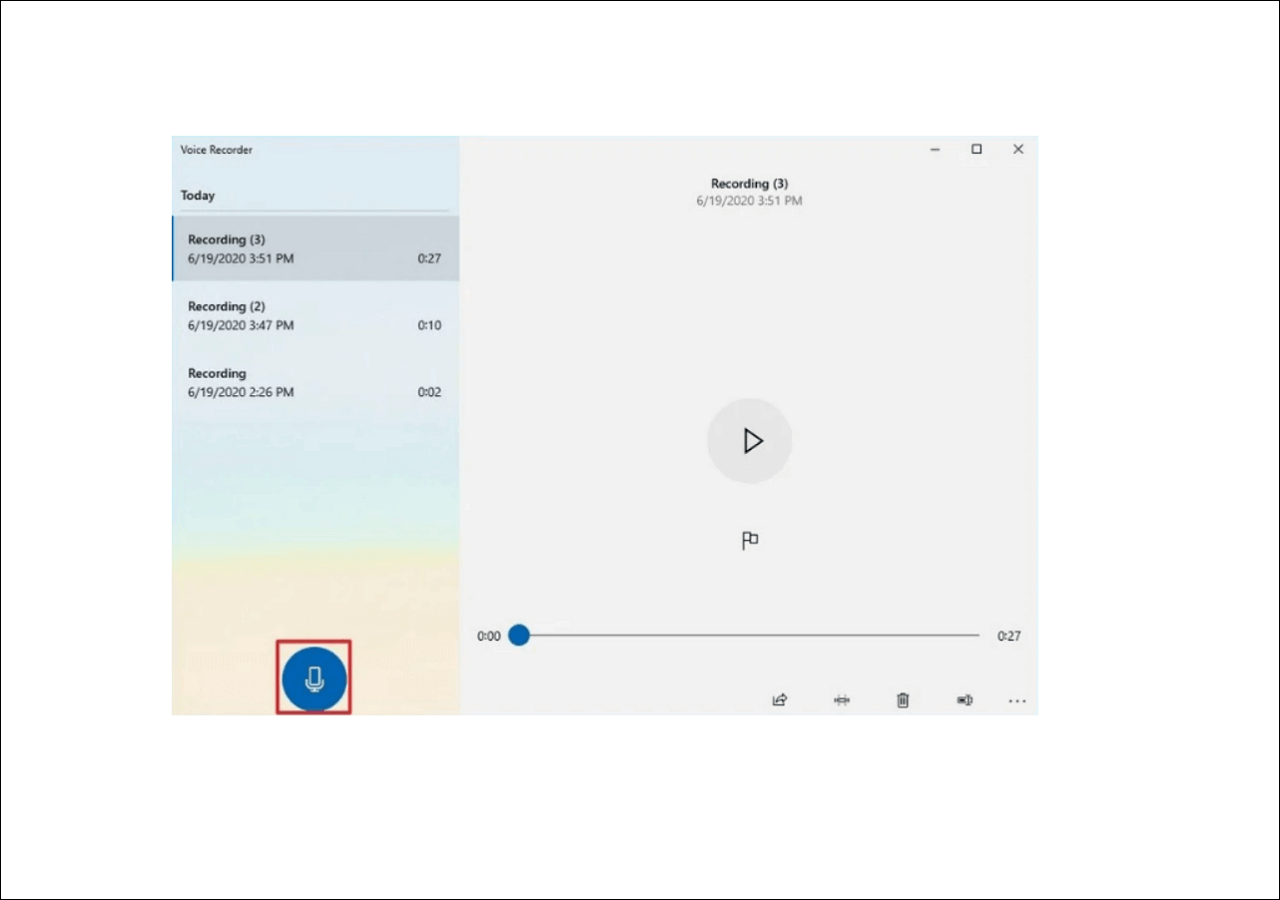-
![]()
Agnes
Agnes已經在EaseUS工作超過4年,有著豐富的技術文章寫作經驗。目前,寫過很多關於資料救援、硬碟分割管理或備份還原相關文章,希望能幫助用戶解決困難。…查看作者資訊 -
![]()
Gina
謝謝閱讀我的文章。希望我的文章能夠幫你輕鬆有效地解決問題。…查看作者資訊 -
![]()
Harrison
希望以簡單易懂的文筆,帶給讀者輕鬆好讀的科技文章~…查看作者資訊 -
![]()
Bruce
贈人玫瑰,手有餘香。希望我的文章能夠幫到您。…查看作者資訊 -
![]()
Ken
網路上的科技文章琳瑯滿目, 希望在您閱讀我的文章後可以幫助到您…查看作者資訊 -
![]()
Zola
一位科技愛好者和人文社科的忠實學者,希望通過科技和大家一起更好地理解世界…查看作者資訊
本文內容
0瀏覽次數 |
0分鐘閱讀
如何使用 webcam 軟體進行視訊錄影
步驟 1. 下載 EaseUS RecExperts webcam 錄影軟體,並開啟。
步驟 2. 開啟您的網路攝影機,將軟體選擇視訊鏡頭錄影,點擊 REC 按鈕開始錄製。
步驟 3. 停止錄製後,即可在檔案查看視訊錄影的影片。
現在的筆電通常都具備攝影鏡頭,讓你可以方便地進行視訊電話或會議。不過這個鏡頭如果只有在視訊時使用,那就太可惜了。電腦鏡頭也能拿來攝影,只是會需要一些軟體來協助。今天筆者就來介紹幾個好用的網路攝影機軟體,教您如何用電腦鏡頭錄影!
若您已經會簡單地操作 webcam 鏡頭,進行視訊錄影,您可以參考進階文章:如何同時錄製螢幕和視訊錄影畫面?
電腦鏡頭 webcam 錄影
可以使用電腦鏡頭 Webcam,視訊和錄影的時機,通常有以下這幾個:
- 錄製短片:如果是要錄製一個人在鏡頭前面講話的小短片,像是自我介紹或是簡單的講解影片,利用電腦鏡頭就會是一個不錯的選擇,因為可以省去架設腳架的麻煩,只要將電腦架設到適合的高度,就可以開始錄製。
- 視訊過程錄影:在一些情況下會需要將視訊的過程錄下來,例如視訊教學:上課時老師的視訊錄影,如果可以重播,就能在課後複習上課的內容。
- 自彈自唱影片:現在也有許多人會錄製自彈自唱的影片。
- 面試練習:利用電腦鏡頭也能錄製自己說話的樣子,如果遇到要面試的時候,就能反覆練習,從影片中觀察是否有平常沒注意到的細節,讓面試能力更加提升。
- 遊戲、比賽講解影片:如果需要搭配電腦螢幕中的遊戲或運動比賽的影片,一邊講解,這個時候就需要同時錄製螢幕和聲音,這樣的影片就會需要網路攝影機軟體或 webcam、camera 軟體的協助,只用一般的手機或相機較難完成。
- 教學影片:錄製教學影片,需要螢幕輔助文字資料時,也可以利用網路攝影軟體來完成。有些軟體具備標記的功能,可以直接在螢幕上做筆記、畫重點,非常適合用於線上課程錄影,對老師們來說十分方便。
- 錄製直播影片:如果想保留直播的影像,那麼網路攝影機軟體就是您的好幫手了。許多實況主的視訊錄影,在社群平台直播結束後不一定會保留,如果想要自己保留一個檔案,就需要用錄製的方式來完成,使用網路攝影機軟體,就能達到你的需求。
- 遠距辦公:隨著後疫情時代,工作模式改為WFH在家上班的人越來越多,因為需要儲存線上會議的內容,往往有webcam軟體下載和視訊錄影的需求,諸如像 Zoom、Teams、Skype都是常見的線上會議軟體。
網路攝影軟體推薦
既然電腦鏡頭有這麼多的用途,當然要好好利用!不過大部分的電腦無法直接錄製,所以首先要有一個網路攝影軟體。以下就介紹幾個熱門的camera軟體,您可以根據需求選擇幾個,以進行視訊錄影。趕快先筆記下來,下次需要用電腦鏡頭錄影時就能派上用場囉!
1. EaseUS RecExpert:這是一款多功能的webcam 錄影軟體,除了可以電腦鏡頭錄影之外,也能進行視訊錄影、錄製遊戲、截圖、標記等等,一次就能達成多種目的。
2. Logitech Capture:專門設計電腦鏡頭webcam錄影的軟體,有許多可以編輯影片的功能,還能製作16:9的垂直視訊錄影,方便行動裝置播放。
3. Bandicam:錄製高畫質的網路攝影機視訊影片,除了電腦鏡頭之外,也能錄製Xbox遊戲機、機上盒等。或許您對錄製 switch 遊戲有興趣。
4. FonPaw螢幕錄影大師:市場上一款 camera 軟體,可以錄製不同來源的影像,除了電腦本身的鏡頭之外,也能錄製外接的網路攝影機。
5. Movavi Vedio Editor:這個軟體提供許多後製的功能,像是轉場、濾鏡、字幕等等。可以在錄製完影片直後直接開始編輯,其他像是反轉影片、等化聲音也都能做到。
網路攝影和視訊錄影步驟教學
步驟 1. 電腦上下載並安裝EaseUS RecExperts,然後啟動軟體。
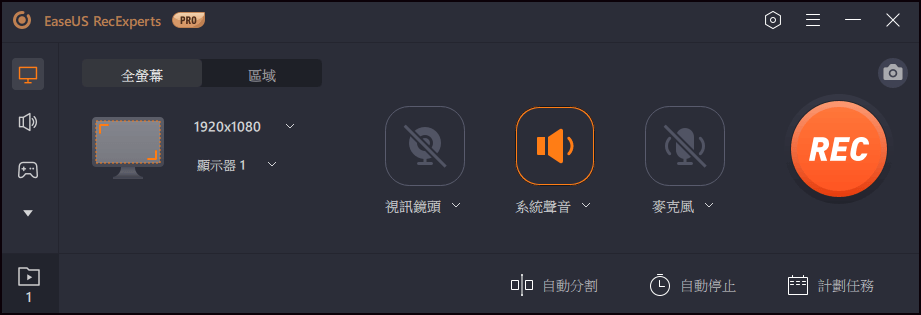
步驟 2. 在主畫面中,選擇「視訊鏡頭」。在開始錄影之前,您需要確定您的鏡頭正在運作,然後點擊「視訊鏡頭」,選擇您的視訊鏡頭裝置。
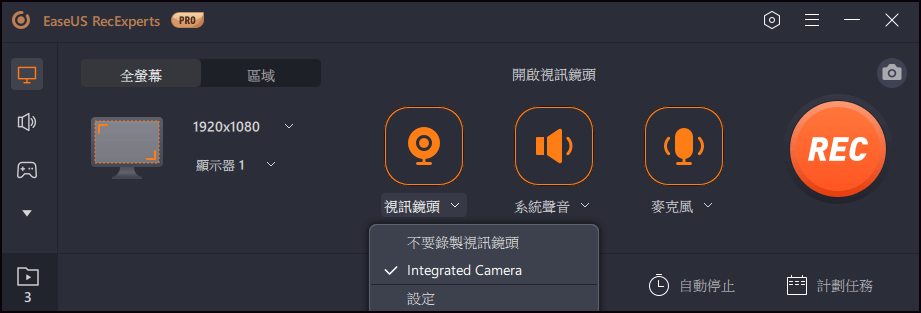
步驟 3. 您將看到錄製區域出現在您的網路攝影機視窗中。您也可以在螢幕上選擇錄製區域。點擊「REC」按鈕開始錄製,您的臉會出現在螢幕的角落。
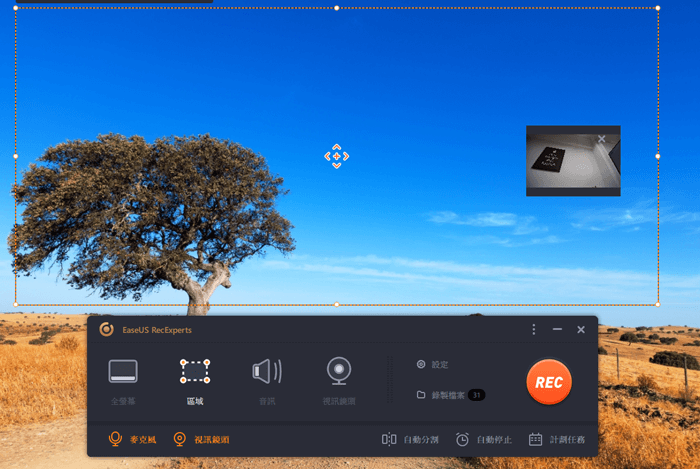
步驟 4. 如果您完成錄影,點擊停止按鈕,錄好的影片檔將儲存在您的裝置上。您還可以右鍵點擊錄好的影片,可以預覽、剪接影片,或者做更多操作。
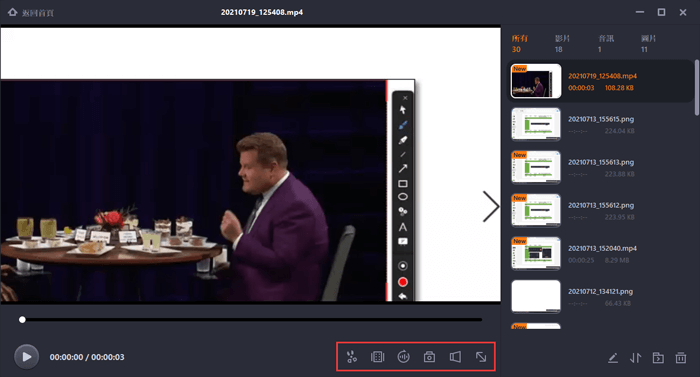
電腦鏡頭的應用方式其實很廣泛,只要有一個 webcam 網路攝影軟體,就能輕鬆完成許多不同類型的影片,包括上述的線上教學、遊戲直播、串流影片和音訊、視訊錄影等等。看完了網路攝影軟體推薦和教學,下次如果遇到需要錄製這些不同類型的短片,就試試電腦鏡頭錄影吧!
常見的問題與解答 FAQ
1. 疫情肆掠的時代,網路攝影機軟體可以做什麼呢?
提供包括錄製影片、記錄視訊會議、錄製面試片段,或錄製線上教學影片等,不讓疫情影響我們的生活。
2. 推薦的網路攝影軟體和 webcam 軟體有哪些?
最多人使用的就是EaseUS RecExperts,界面時尚、嚮導清晰。其他包括Logitech Capture、Bandicam、FonPaw螢幕錄影大師和Movavi Vedio Editor都是大家很常使用的錄製工具。
延伸閱讀>>>最佳10款Windows 10電腦鏡頭/視訊錄影軟體